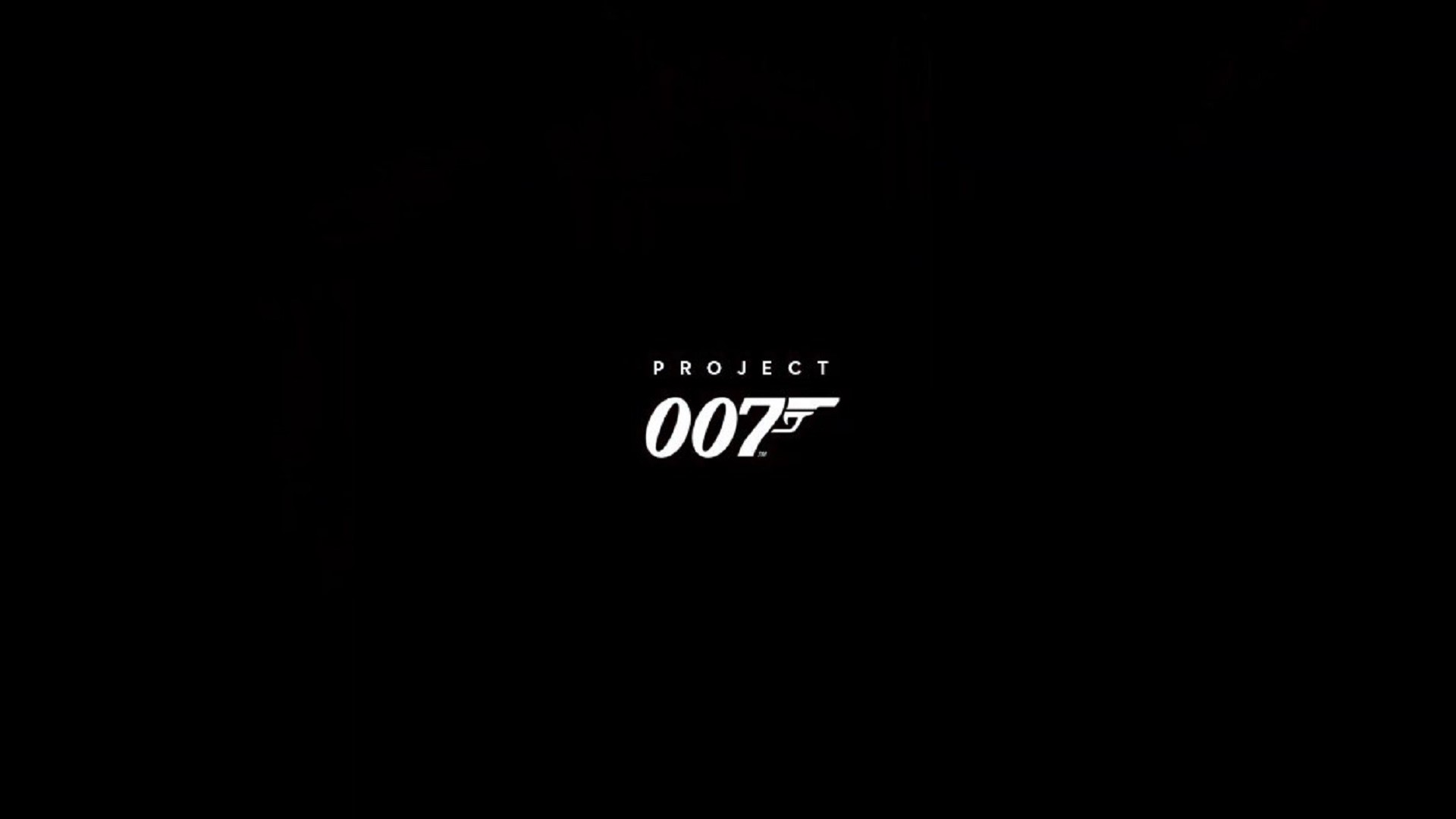Kui astute mõneks ajaks arvutist eemale, teate, et kui teie süsteem on teatud aja jooksul passiivne, läheb see automaatselt puhkerežiimi. Kui teile ei meeldi pärast iga pausi uuesti parooli sisestada, saate automaatse puhkerežiimi välja lülitada. See õpetus näitab teile, kuidas peatada süsteemi uinumine Windows 11.
Peatage Windows 11 süsteemi uinumine
Unerežiim säästab sisuliselt energiat. Kui aga soovite peatada selle uinumise iga kord, kui süsteemist eemaldute, saate selle peatamiseks järgida alltoodud samme.
[Unerežiimi seadeid saate muuta mitmel viisil, kuid ma näitan teile seda, mis minu arvates on kõige lihtsam]
Step-1: Paremklõpsake nuppu akuikoon tegumiriba paremas alanurgas.
Step-2: Kui paremklõpsate ikoonil, kuvatakse valik. Hüpikakna kuvamiseks klõpsake kindlasti aku ikoonil. Klõpsake kuvataval valikul - Toite- ja puhkerežiimi seaded.
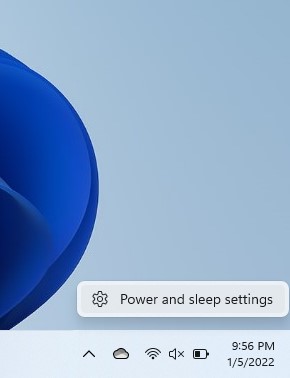
Step-3: Klõpsake Ekraan ja unerežiim võimalus seda laiendada.
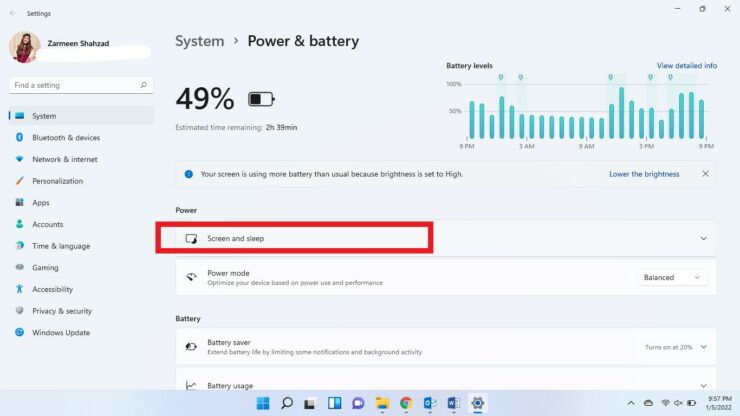
Step-4: Näete erinevaid valikuid, mille kõrval on rippmenüüd. Muutke kogu aeg Mitte kunagi.
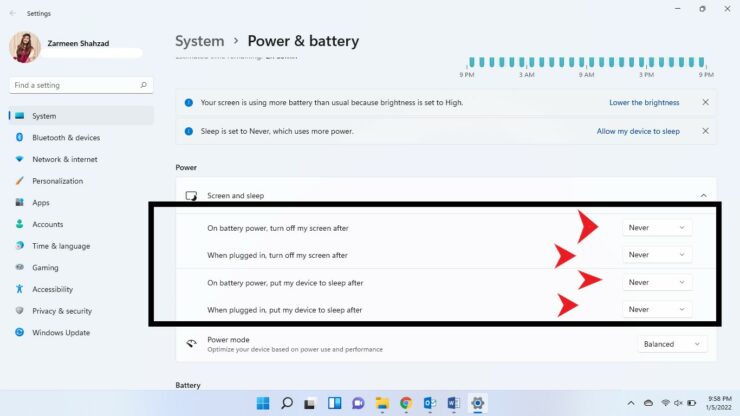
Step-5: Kui olete rahul, sulgege seadete rakendus.
Pärast seda ei pea te enam kunagi muretsema, et teie süsteem läheb automaatselt puhkerežiimi.
Postitus Kuidas peatada oma süsteemi uinumine operatsioonisüsteemis Windows 11 by Zarmeen Shahzad ilmus esmalt Wccftech.